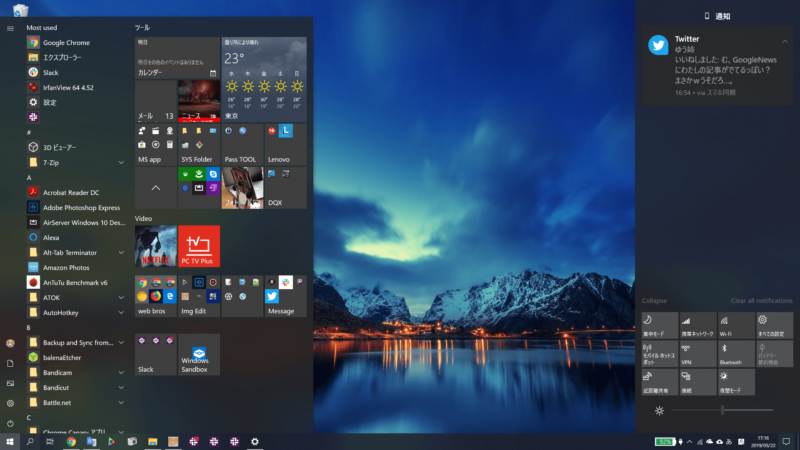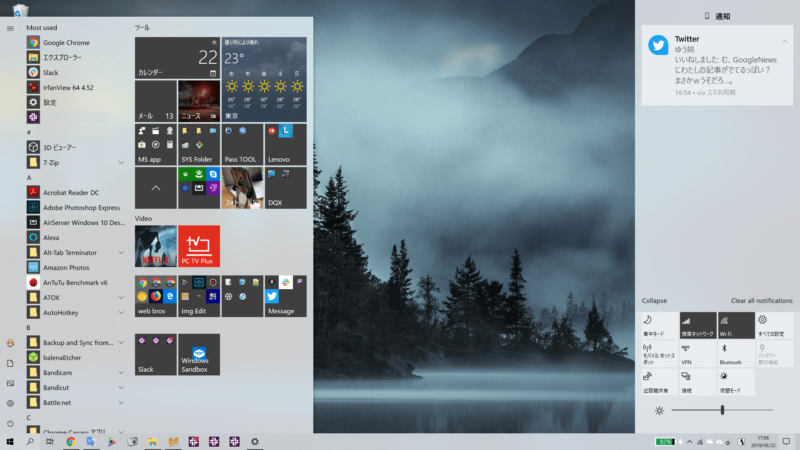別名 19H1 (2019年前期)は地味アップデートといわれていますが、機能的にはかなり使いやすくなっています。
更新後空き容量を増やす
更新後、空き容量がピンチになったら、お試しください。
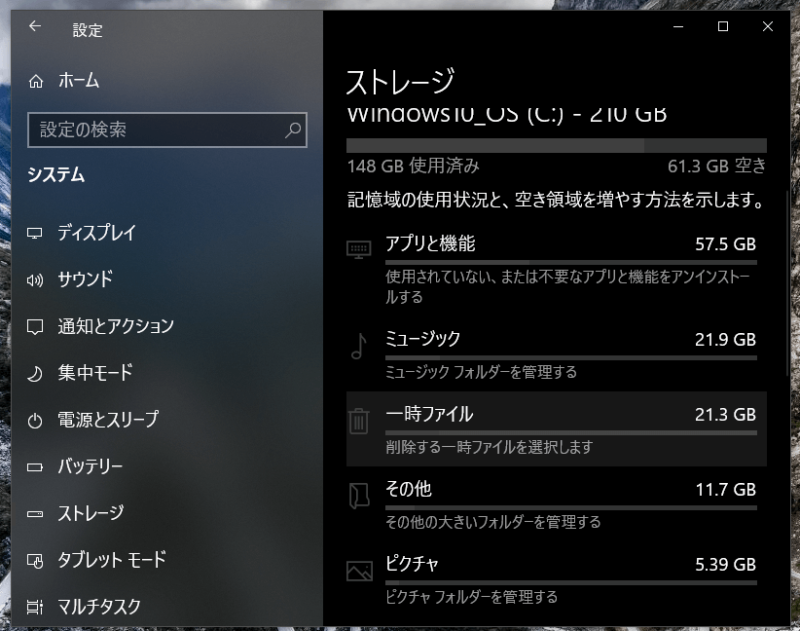
設定>システム>ストレージ>一時ファイル
ここから、消しても問題ないファイルを探すことができます。
Windows10は、ここの所、ずいぶんとロールバック機能がまともに動くようになっているので、以前のWindowsのインストールを残しておくことに意味はあるのですが、システムが動かなくなるのは本末転倒ですから、容量がピンチの場合はおためしあれ。
テーマ
ライトテーマ、ダークテーマを選択できるようになりました。
設定>個人用設定>色>色を選択する
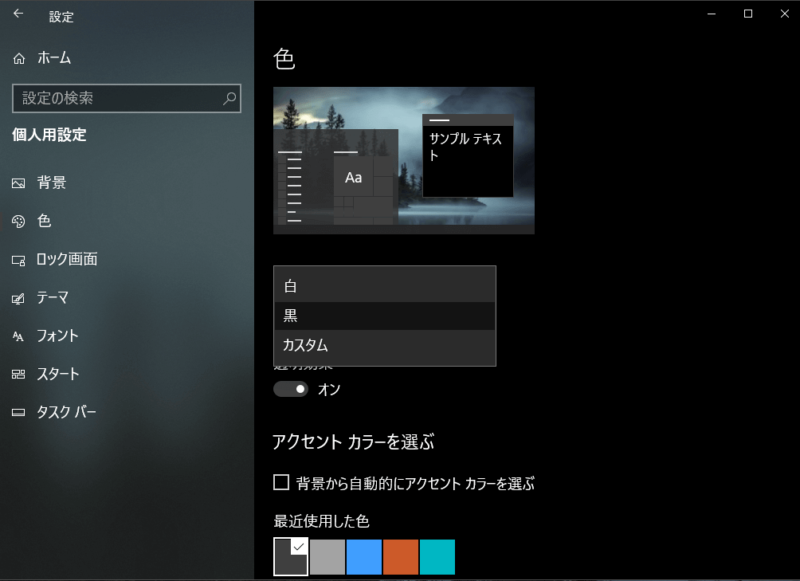
さりげなく混ぜていますが、スタートメニューのアイコンをフォルダ表示できるようになりました。独自にカスタム可能です。
検索とコルタナさんが分離
別のアイコンとして袂を分かちましたコルタナさん安らかに。
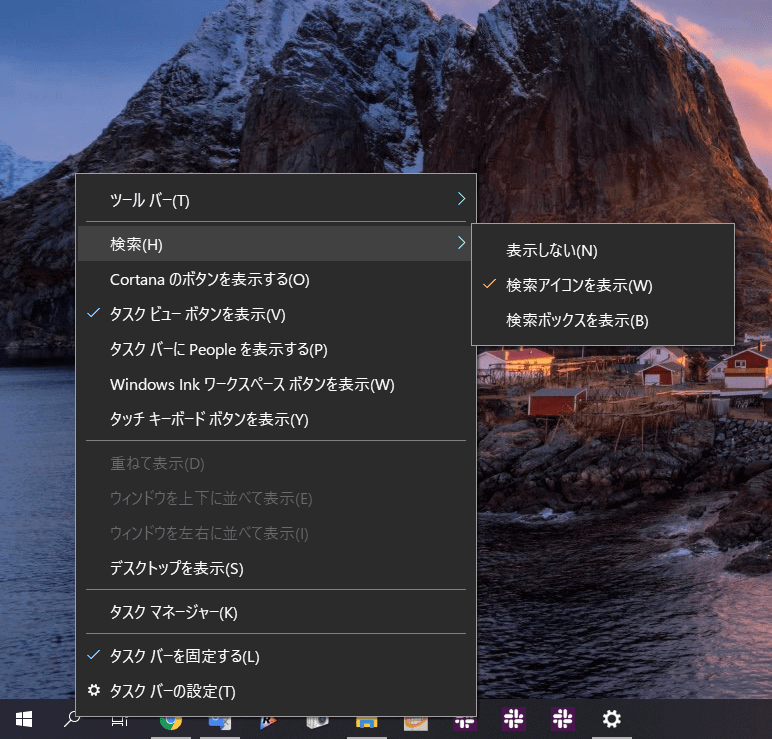
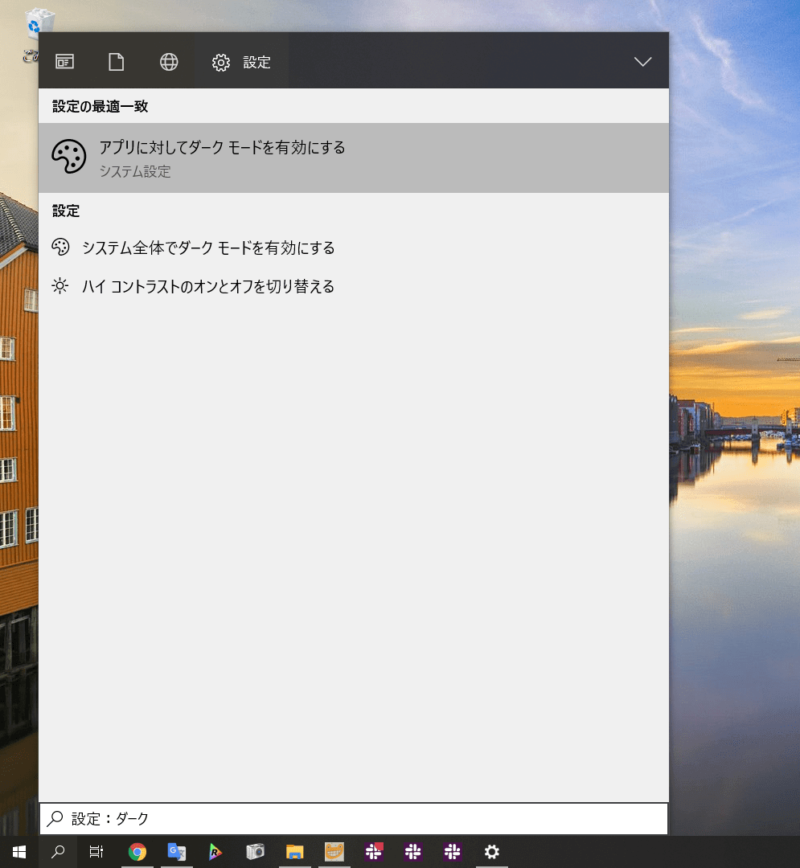
スマートフォンの設定アプリなどではおなじみですが、機能を探すときにも使えるようになっています。
Windows Sandbox
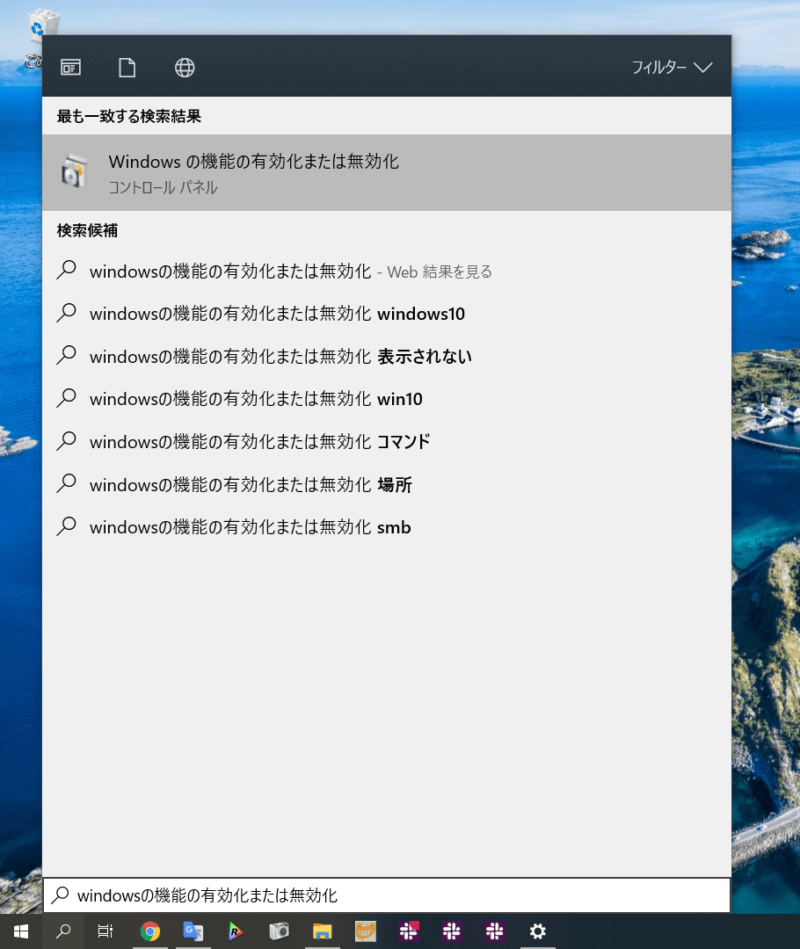
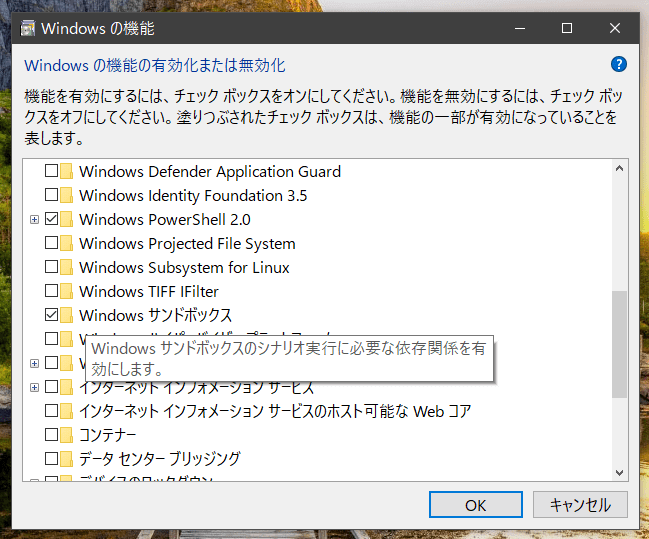
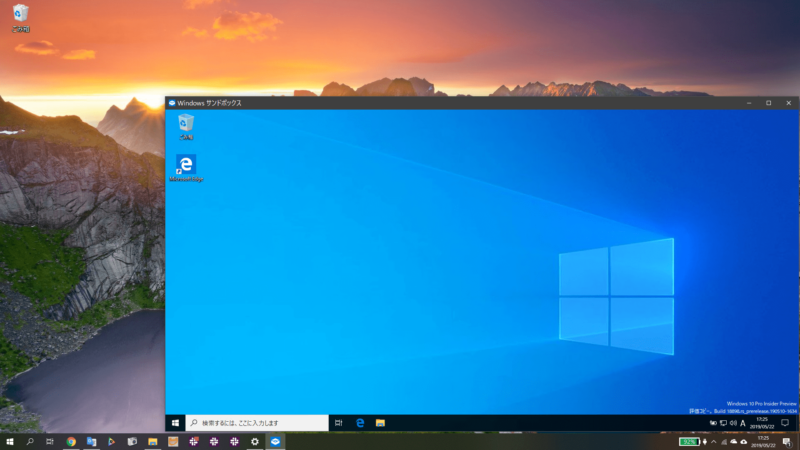
普通にはまず使わない機能ですが、利用中のWindowsバージョンのまっさらな機能を再現できます。環境が隔離されているため、万が一にもシステムを壊すことがありません。従いまして、アプリケーションのサイドロードや、フリーソフトのインストールなどで安全性を評価する時などに利用できます。
ファイルエクスプローラーの強化
右上の虫眼鏡アイコンのところからファイルを検索する速度が向上したほか、いろいろ改良されていますが、主にダウンロードフォルダの表示が変わりました。
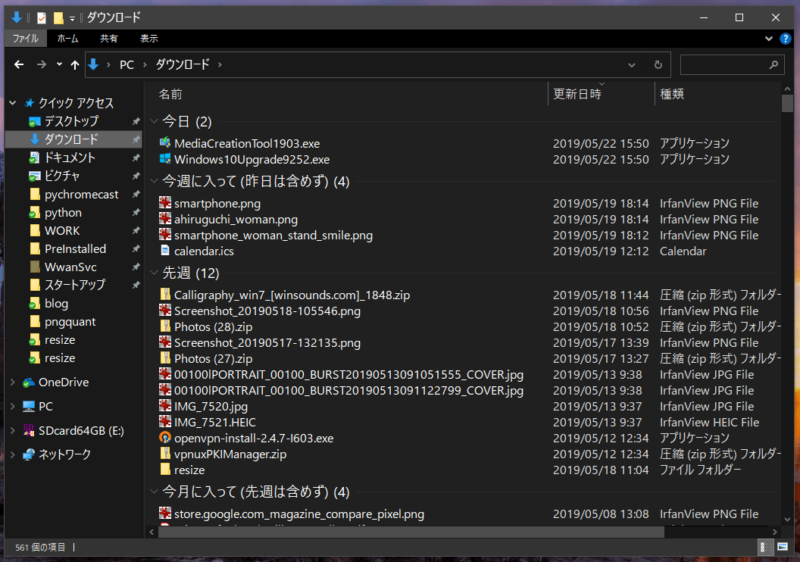
ダウンロードフォルダのデフォルト表示が日付順に変更されたほか、日付付きタブでグループ分けしてくれるようになりました。
日付順のソートは従来からありましたが、デフォルトではなく、度々設定がクリアされてしまうクソ仕様でした。
設定アプリ
機能を検索できるようになったほか、上部に追加されたパネルをクリックすることで機能へのショートカットが可能になっています。
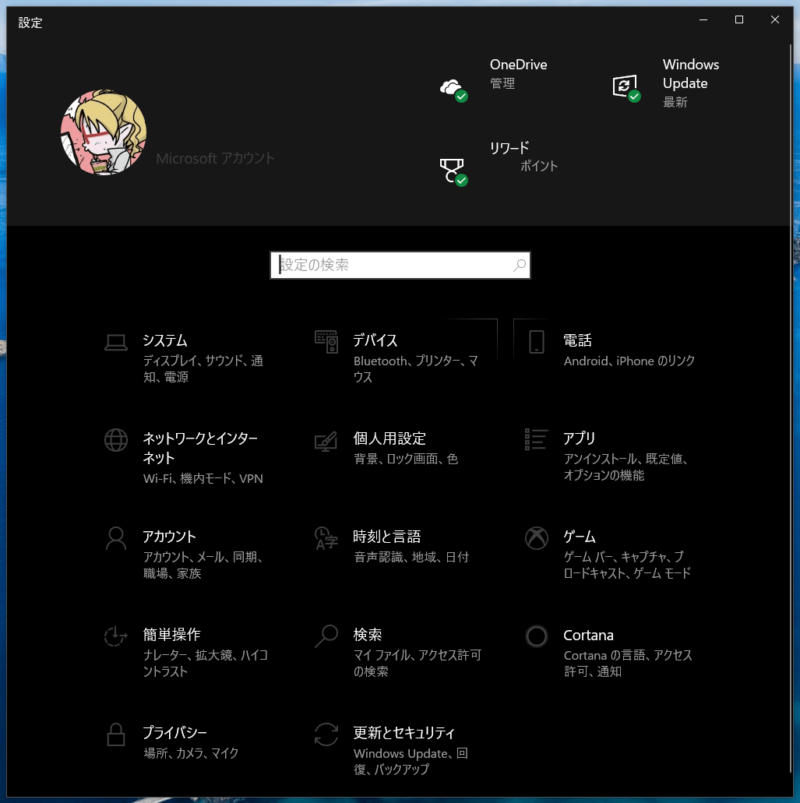
ショートカットは、Microsoftアカウント、OneDriveの状態、電話の状態、Microsoft Rewardsの進捗状況、Windows Updateの状態などがあり、いずれも探すとちょっと苦労していたものが設定されています。
ログイン認証(Windows Hello)関連
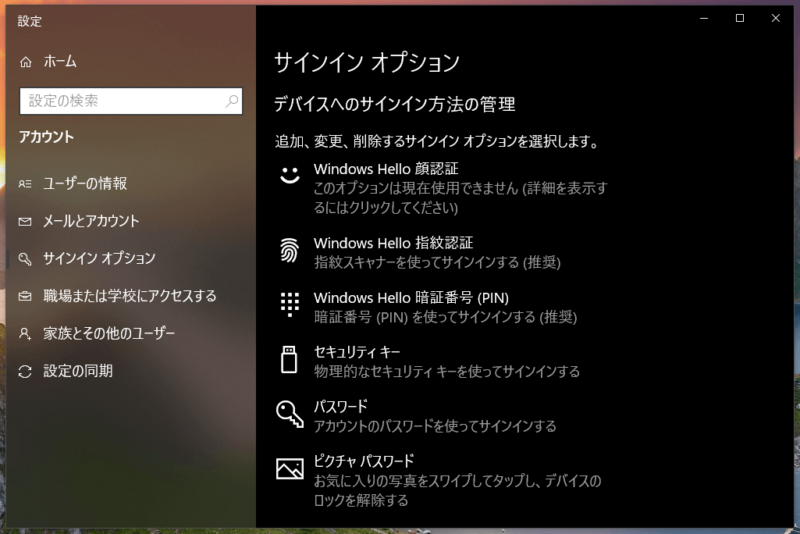
設定>アカウント>サインインオプション
ログインまわりのオプションとしては、Windows Helloの顔認識、指紋認証ログイン、虹彩スキャンなど、利用環境に応じ、アカウントの設定に使用できるすべてのオプションが表示されるようになりました。
最近のノートパソコンにはわりとある追加認証が専用アプリを介さずに設定できます。
集中モード
スマホではよくある集中モードが拡張されています。
従来からオンオフのモードはトグルになっており、通知エリアから素早くアクセス出来るのですが、自動規則の設定項目の自動オンオフの選択に全画面モードが追加になりました。
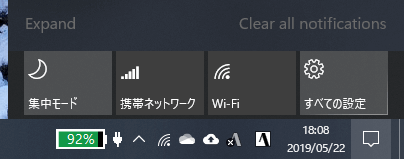
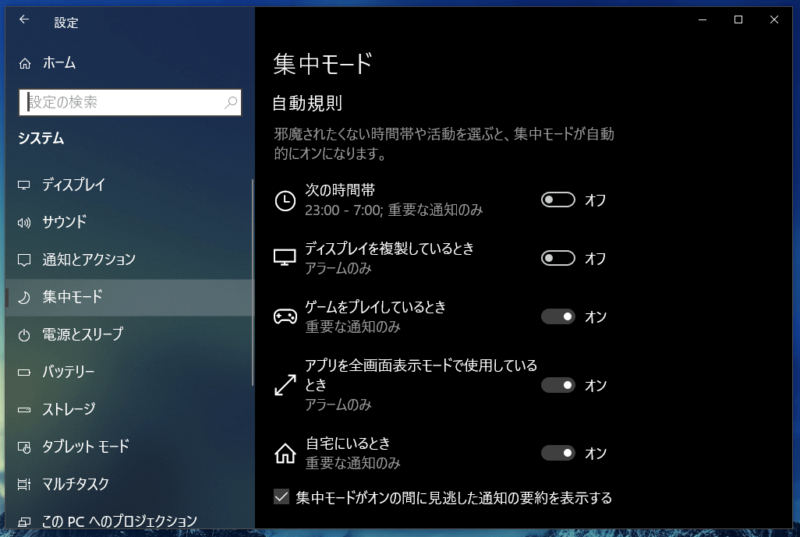
たとえば、Netflixで動画鑑賞中、全画面モードにしておけば通知をオフできたりします。
全画面モードでオンラインゲームなどで遊んでいる間も、重要な通知のみに設定してシャキ待ちできるなど、細かな設定も可能です。
マウス関連
設定>デバイス>マウス>関連設定>マウスとカーソルのサイズを調整する
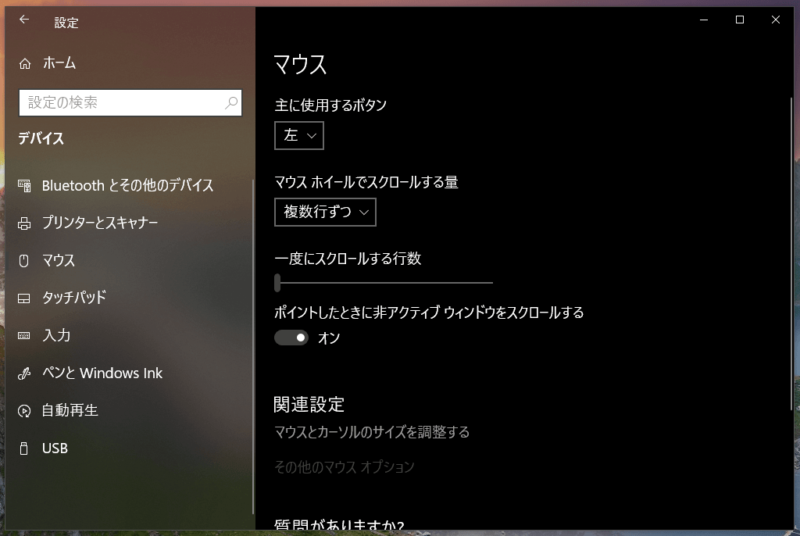
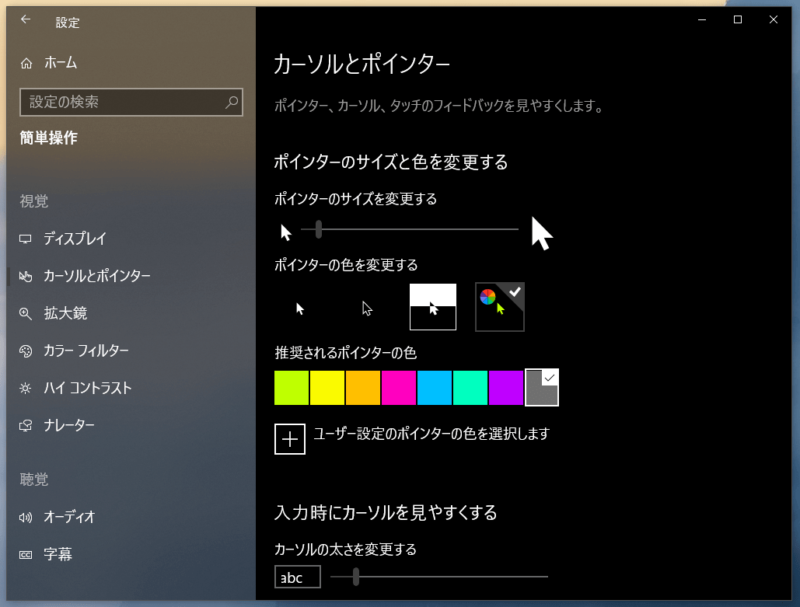
カーソルの色を変更したり、サイズを変更したりする機能が追加されています。
従来から大きさを変更する機能がありましたが、これほど細かくはありませんでした。
今回のサイズ変更機能ではデフォルト(サイズ2)に対して15段階まで調整可能で、4Kモニタなど解像度の高いモニタでの視認性に対応した形です。
再起動なく、適用する度にサイズを変更できるので、プレゼンなどで外部モニタの解像度にあわせて変更するなど、使い勝手は良くなっています。
Windows Update
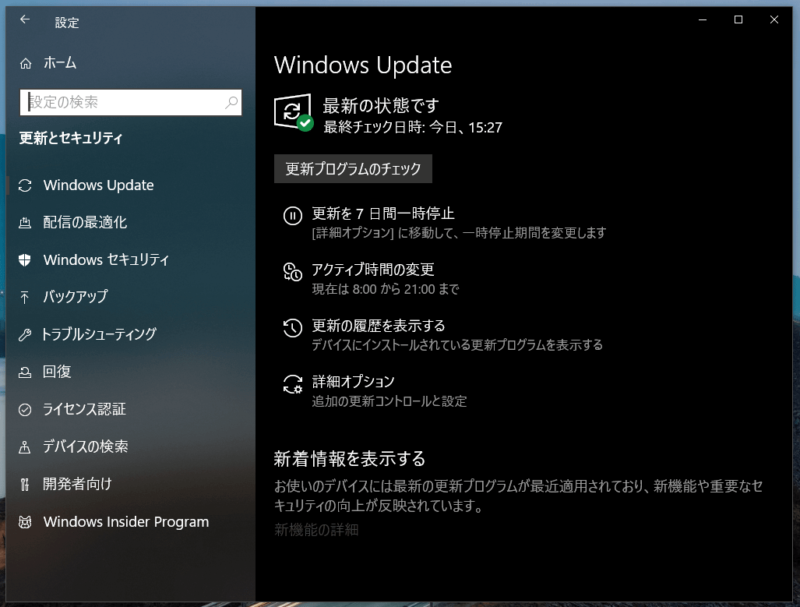
明示的に更新プログラムのチェックをクリックしない限り、新しい機能のアップデートをインストールする必要がなくなります。
セキュリティパッチとドライバアップデートをインストールする必要がありますが、大きな機能アップデートはすぐに強制されることはありません。
最終的に、最新機能のアップデートを強制される日は来ますが、それはメジャーアップデートのタイミングで、つまり利用中のバージョンがサポートを終了するまで強制されなくなります。
通常、メジャーアップデートは18ヶ月毎なので、その期間、無駄なアップデートをしなくて良くなります。
ただし、アップデートを保留している間、システムトレイとスタートメニューには、控えめなオレンジ色のドットが付きます。今までの圧迫感からするとかなりユーザー寄りの表示に変わったと思います。
また、セキュリティとドライバのアップデートについては、PCを安全かつ円滑に稼働させるように設計されているため、より頻繁に強制されます。が、場合によって不具合があるドライバもなくはないので、一時停止することができるようになっています。
最長35日間遅らせる事が可能です。
ビデオドライバの更新などは、案外問題が出やすいので、これは便利な機能になったと思います。
その他
- スマホ同期アプリ
- ワイヤレスプロジェクション
- リモートデスクトップ先への生体認証の適用
- スプリングツールの内蔵化(Win+Shift+sで範囲キャプチャ、など)
- 画面の明るさをスライダーで変更できる
- 絵文字の追加
- 予約済み記憶域の導入
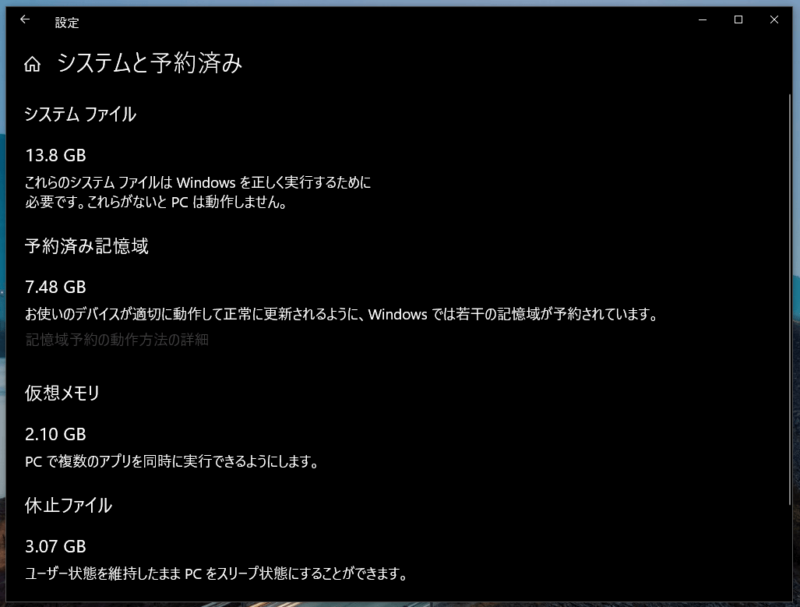
わりと上げはじめたらキリがないので、別の機会にしたいと思います_(꒪ཀ꒪」∠)_